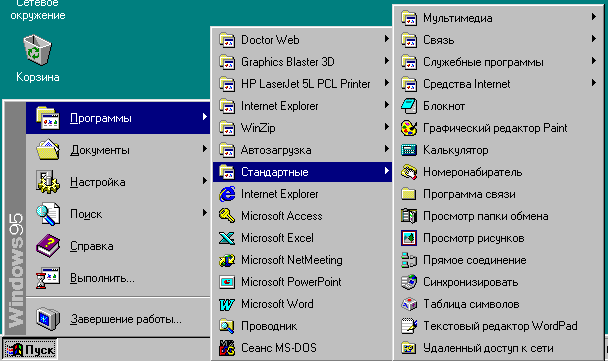- •Лабораторная работа № 1. Устройство персонального компьютера.
- •Системный блок
- •Монитор (дисплей)
- •Клавиатура
- •Манипулятор “мышь”
- •Принтер
- •Гибкие и жесткие диски
- •Практическая часть
- •Лабораторная работа № 2. Клавиатура. Группы клавиш
- •Основная клавиатура
- •Клавиши для выбора команд Windows 95
- •Клавиши курсора
- •Дополнительная цифровая клавиатура
- •Лабораторная работа № 3. Операционная система Windows 95. Назначение Windows.
- •Основной экран Windows.
- •1. Использование мыши
- •2. Содержимое рабочего стола
- •Главное меню Windows.
- •Окна в Windows.
- •Задания
- •Переключение между запущенными программами.
- •Лабораторная работа № 4. Операционная система ms-dos. Назначение операционной системы.
- •Запуск ms-dos.
- •ПускПрограммыСеанс ms-dos
- •Интерфейс пользователя ms-dos.
- •Часы:Минуты:Секунды,Сотые секунды
- •Хранение информации на дисках.
- •Команды для работы с каталогами.
- •Команды для работы с файлами.
- •Заключение
- •Лабораторная работа № 5. Графический редактор Paint для Windows Введение
- •Инструменты графического редактора Paint
- •Операции над областями в графическом редакторе.
- •Знакомство с графическим редактором Paint.
- •Работа с цветом
- •Команды свободного рисования
- •Рисование стандартных фигур
- •Работа с блоками изображения. Изменение свойств.
- •Создание надписей.
- •Лабораторная работа № 6. Проводник для Windows 95. Введение.
- •Интерфейс Проводника.
- •Создание папки.
- •Копирование с помощью буфера обмена.
- •Создание ярлыков.
- •Лабораторная работа № 7. Использование Проводника для Windows 95 при работе в локальной сети. Введение.
- •Типы компьютерных сетей.
- •Совместное использование периферийных устройств.
- •Разновидности локальных сетей.
- •Определение доступных по сети ресурсов.
- •Подключение сетевого диска.
- •Создание папки для обмена данными с другими пользователями.
2. Содержимое рабочего стола
На рабочем столе несколько значков являются служебными значками Windows (это папки Мой компьютер, Сетевое окружение и Корзина), а остальные пользователь может создавать и удалять по собственному усмотрению, обычно так, чтобы с рабочего стола сразу можно было открыть часто используемую программу или документ. На рис. 1 присутствуют три служебных папки Windows и 3 ярлыка для запуска часто используемых программ – Norton Commander, Проводник и Антивирус Dr.Web. Отличительной чертой ярлыка (по сравнению с папками, документами и программами) является небольшая изогнутая стрелка на изображении его значка (слева внизу).
Папка Мой компьютер открывает доступ к дискам компьютера и программам настройки Windows 95 (ими пока лучше не пользоваться, пока вы не знаете, что и зачем надо настраивать). Папка Корзина предназначена для хранения не окончательно удаленных файлов. В папке Сетевое окружение содержатся папки для доступа к компьютерам, связанным с вашим через локальную сеть.
Двойной щелчок на значке "открывает" его, но это действие выполняется несколько по-разному, в зависимости от того, чем является значок:
папка или ярлык папки – на экране открывается окно с содержимым папки (в ней могут находиться другие папки, файлы и ярлыки);
программа или ярлык программы – запускается программа;
документ или ярлык документа – запускается прикладная программа, которая может обработать документ, и в нее автоматически загружается этот документ.
Правым щелчком на значке можно вызвать его объектное меню. В нем есть различные команды, которые может выполнить значок, например, Открыть, Переименовать или Свойства. Объектные меню есть у всех объектов основного экрана, а не только у значков. Например, они есть у рабочего стола, индикатора клавиатуры и часов. У каждого объекта команды объектного меню свои, хотя команда Свойства обычно есть у всех объектов. Например, у рабочего стола есть команды, влияющие на расположение значков – Упорядочить значки и Выстроить значки, а у Корзины есть команда Очистить корзину.
Задания
|
|
|
|

Рис. 2. Вид содержимого папки Мой компьютер в режиме отображения Крупные значки.
Главное меню Windows.
Меню – это список из нескольких пунктов, название каждого из которых обозначает некоторое действие (или состояние) или группу действий (или состояний). Выбор пункта меню приводит к выполнению связанного с ним действия – команды (например, открыть файл), или в изменении состояния приложения (например, отображать или нет палитру цветов в окне графического редактора). Если же выбранный пункт представляет группу команд, то его выбор приводит к вызову нового меню, которое называется подменю и содержит новый список пунктов.
Для выбора команды меню с помощью мыши нужно поместить острие стрелки курсора на имя команды и щелкнуть левой кнопкой мыши.
В Windows есть несколько типов меню, один из которых – объектные меню – вы уже знаете. В панели задач слева есть кнопка Пуск для вызова Главного меню Windows. В нем есть несколько команд, но основное, что нужно уметь делать с его помощью, это запуск прикладных программ и завершение работы Windows.
|
|
Рис. 3. Главное меню Windows. |
Рис. 4. Меню ПрограммыСтандартные.
|
Задание
|
Кратко рассмотрим назначение пунктов Главного меню.
Программы. Открывает многоуровневое меню, позволяющее запускать различные программы, установленные на ПК (рис. 4).
Документы. Выводится меню со списком недавно открывавшихся документов. Щелчком мыши в этом меню можно запустить прикладную программу и продолжить редактирование соответствующего документа.
Настройка. Осуществляется переход к различным программам настройки Windows и устройств ПК. НАЧИНАЮЩИМ ПОЛЬЗОВАТЕЛЯМ НЕ СОВЕТУЕМ ЭКСПЕРИМЕНТИРОВАТЬ С ЭТИМИ ПРОГРАММАМИ.
Найти. Эта команда вызывает программу поиска файлов с заданными именами на дисках компьютера. Это очень полезная возможность, помогающая, если вы забыли, где на диске хранится документ с известным (хотя бы примерно) именем. Вручную найти его может быть сложно, особенно если на диске много файлов и папок.
Справка. Вызов справочной системы – электронного варианта документации по ОС Windows.
Выполнить. Предоставляется командная строка для ввода команд и запуска программ, не включенных в меню Программы, например, старых программ MS-DOS.
Завершение работы. Подготовка к перезагрузке или выключению компьютера. Перед выключением компьютера ОБЯЗАТЕЛЬНО надо выбрать эту команду.

Рис. 5. Окно справочной системы Windows 95.
Задания
Двойным щелчком на значках "книга" можно открывать следующие уровни содержания справки. Двойной щелчок на строке с изображением вопросительного знака выводит справочную информацию по выбранной теме. Попробуйте открыть несколько уровней содержания и несколько тем справки. Закройте все окна справки, щелкая по кнопке с крестиком в правом верхнем углу окна. |
|
|